Cómo traducir sitios web de WordPress en 2023 (guía para principiantes)
Publicado: 2023-09-20Un sitio web multilingüe es una excelente manera de abrir su marca a diferentes países y personas, permitiéndole compartir su contenido con personas de todo el mundo en un idioma que puedan entender. Esto se puede hacer de varias maneras. En WordPress, puedes traducir fácilmente tu sitio web a varios idiomas utilizando un complemento multilingüe superior como TranslatePress. En esta guía, explicaremos las opciones disponibles y mostraremos a los principiantes cómo traducir sitios web de WordPress en un sencillo proceso paso a paso.
- 1 ¿Por qué traducir un sitio web de WordPress?
- 2 formas de traducir sitios web de WordPress
- 3 Cómo traducir sitios web de WordPress con un complemento (paso a paso)
- 3.1 Instalar TraductorPress
- 3.2 Elija el idioma predeterminado del sitio y el idioma secundario
- 3.3 Cree un selector de idiomas para su sitio web
- 3.4 Comience a traducir su contenido
- 3.5 Traducir WordPress manualmente con TranslatePress
- 3.6 Traducir WordPress automáticamente con TranslatePress
- 3.7 Pruebe su nuevo sitio web multilingüe de WordPress
- 4 opciones más de traducción de WordPress
- 5 Conclusión
¿Por qué traducir un sitio web de WordPress?
Hay muchas razones por las que es una buena idea traducir su sitio web de WordPress. Aquí hay algunos sobre los que reflexionar:
- Indexe mejor su sitio con Google y los motores de búsqueda: al traducir su sitio web de WordPress con un traductor automático, puede perder tráfico de búsqueda ya que sus páginas no están indexadas. Afortunadamente, WordPress le permite traducir su sitio web de WordPress manualmente con traducciones humanas precisas. Esto conduce a un sitio web mejor indexado que quienes más lo necesitan pueden encontrar fácilmente.
- Proporcione una mejor experiencia web a los usuarios: cuando los usuarios pueden entender su sitio web en su idioma natal, interactúan mejor con su sitio web. Usar frases, modismos y dialectos locales es una excelente manera de hacer que los usuarios se sientan como en casa cuando navegan por su sitio web.
- Aumente el tráfico y expanda su marca: tener su sitio web en varios idiomas puede exponer su marca a nuevos datos demográficos. Esto, a su vez, puede generar un mayor conocimiento de la marca global y un mayor tráfico del sitio web desde nuevos países.
- Brinde un mejor servicio al cliente: un sitio web multilingüe brinda a sus clientes la ayuda que necesitan en un idioma que comprendan. Cuando se combina con herramientas modernas, como un chatbot de IA que puede funcionar en varios idiomas, puede brindar a sus clientes un servicio excepcional que los hará regresar a su sitio web.
Formas de traducir sitios web de WordPress
WordPress tiene muchas formas de traducir un sitio web. Dependiendo de los objetivos de su sitio web, es posible que algunos métodos funcionen mejor para usted que otros:
- Complementos de traducción automática: WordPress tiene muchos complementos de traducción que traducen automáticamente su sitio web. Si bien esta es la forma más sencilla de crear un sitio web multilingüe, puede haber algunos inconvenientes. Con algunos complementos, como la versión gratuita de GTranslate, dependes de software de terceros para traducir el contenido para los usuarios en su navegador, por lo que no puedes editar la traducción ni indexarla para los motores de búsqueda. Lo ideal sería utilizar un complemento que incluya funciones de traducción automática para el contenido real de su página.
- Traducción humana: ingresar manualmente la traducción de su sitio web garantiza que tenga la más alta calidad al crear su sitio multilingüe. Sin embargo, este método requiere una inversión adicional en traducción y puede suponer más trabajo a la hora de crear su sitio web.
- Herramientas de traducción externas: también es posible utilizar herramientas en línea que no estén basadas en su sitio web de WordPress para traducir su sitio web. Sitios web como Google Translate y Babelfish son plataformas donde puede ingresar palabras, frases, documentos y sitios web para traducir. Si bien esta es una forma rápida y gratuita de traducir su sitio web, no es fácil de usar para los visitantes que desean experimentar su sitio web.
- Herramientas y complementos de IA : con el auge del software de escritura de IA y otras herramientas de IA, muchos utilizan chatbots de IA como ChatGPT para traducir su contenido. Algunos complementos de IA de WordPress admiten la generación de contenido en docenas de idiomas. Por ejemplo, nuestro creador de páginas Divi AI puede traducir cualquier bloque de texto con un solo clic sobre la marcha mientras crea su sitio.
Cómo traducir sitios web de WordPress con un complemento (paso a paso)
Ahora que sabemos cómo traducir un sitio web de WordPress y por qué consideraríamos la traducción de un sitio web en primer lugar, veamos el proceso de traducción de un sitio web de WordPress. Puede elegir entre varios complementos de traducción con todas las funciones para crear su sitio web multilingüe. Nuestra lista de los mejores complementos de traducción tiene una variedad de complementos que pueden ayudarlo a crear su primer sitio web multilingüe. Para este tutorial, trabajaremos con TranslatePress y el tema de WordPress Twenty Twenty-Three, un complemento que permite la traducción automática y manual para sitios web de WordPress.
Instalar TraducirPrensa
Para comenzar, inicie sesión en su panel de WordPress. Luego, coloque el cursor sobre el elemento del menú Complementos . A continuación, haga clic en Agregar nuevo . Busque TranslatePress y haga clic en el botón Instalar ahora en la tarjeta TranslatePress.
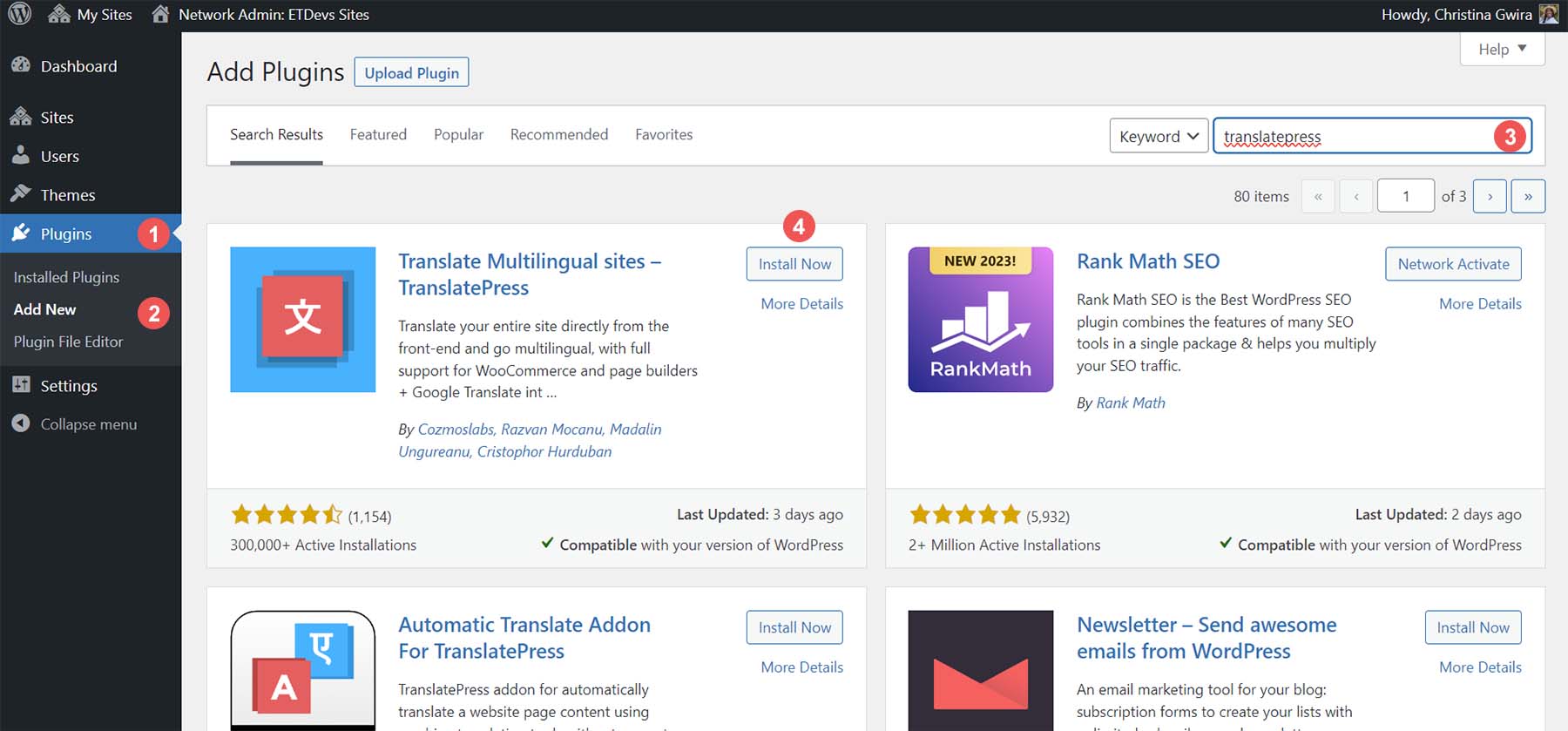
Una vez que el complemento haya terminado de instalarse, haga clic en el botón azul Activar ahora . Puede optar por suscribirse a TranslatePress. Sin embargo, nos saltamos ese paso.
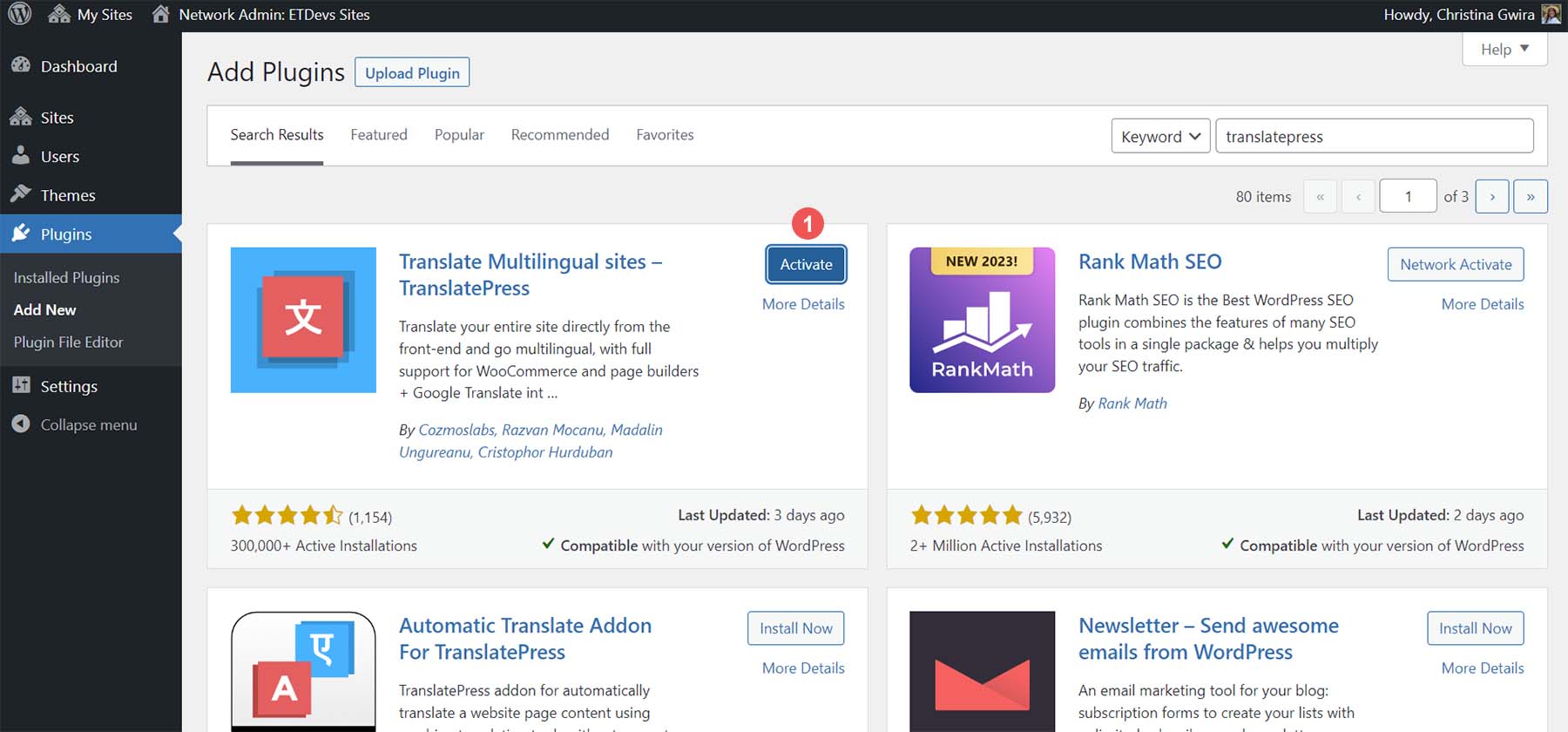
Elija el idioma predeterminado del sitio y el idioma secundario
Tras la instalación, así es como se ven el panel y la configuración de TranslatePress:
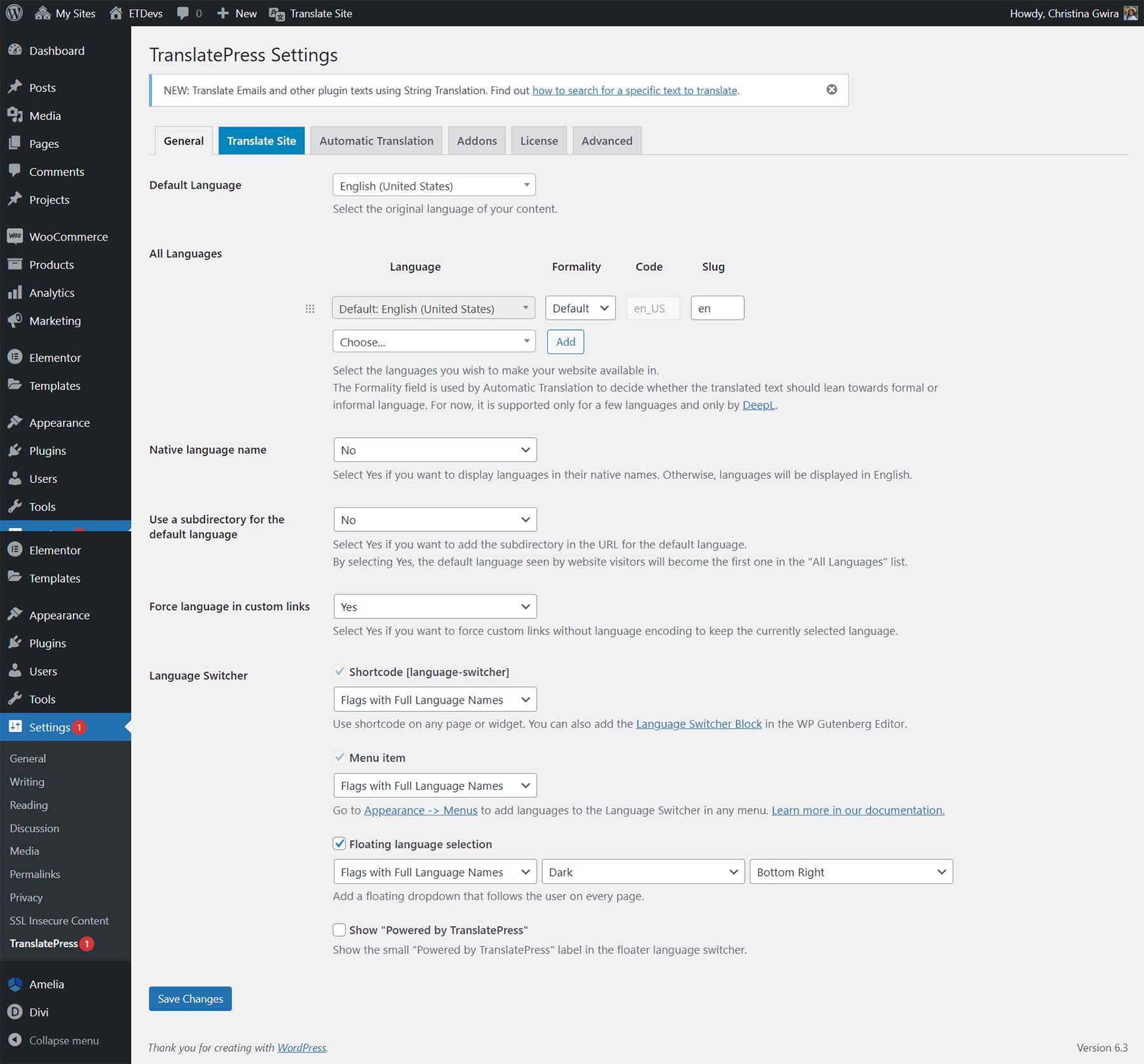
Para nuestro tutorial, instalaremos el francés como nuestro idioma secundario. Nuestro idioma predeterminado será el inglés. Para configurar esto, primero seleccionamos nuestro idioma principal en el menú desplegable Idioma predeterminado .
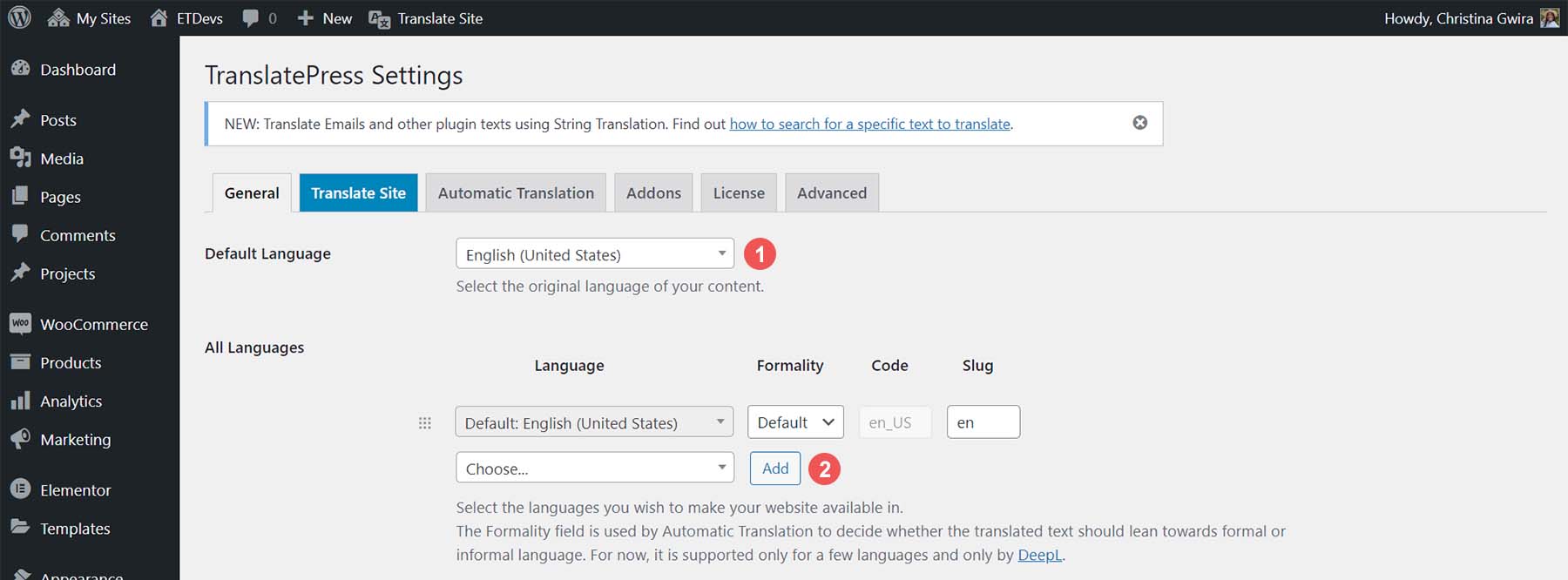
A continuación, en la opción Todos los idiomas, seleccione su idioma secundario . En nuestro caso, será francés (canadiense). Puede utilizar el campo de búsqueda para buscar el nombre de su idioma. Luego, haga clic en Agregar .
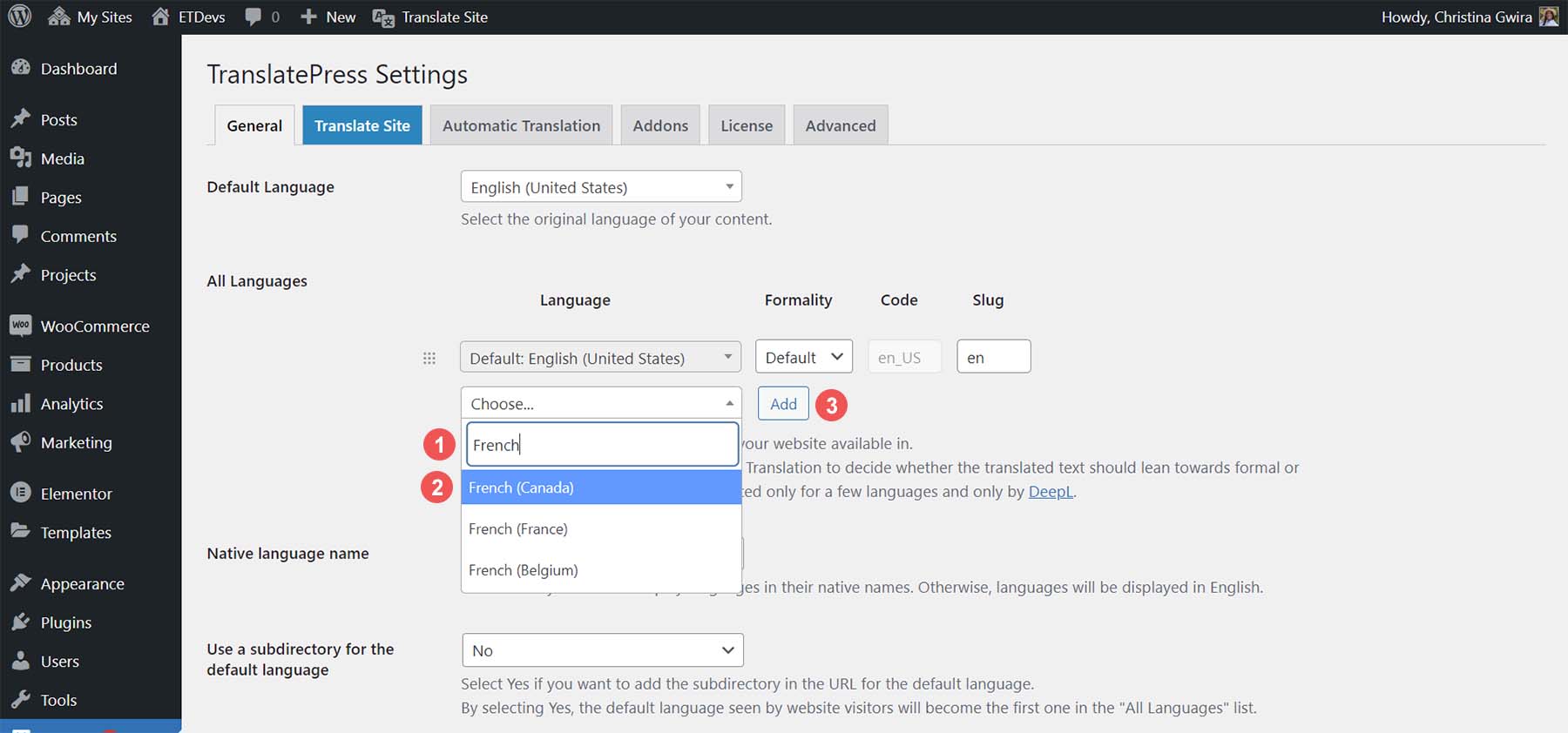
Si lo desea, puede cambiar el slug utilizado para representar los idiomas utilizados en su sitio. Además, utilizando la opción de traducción automática de TranslatePress, puedes decidir la formalidad utilizada durante ese proceso. Desplácese hacia abajo y haga clic en Guardar cambios .
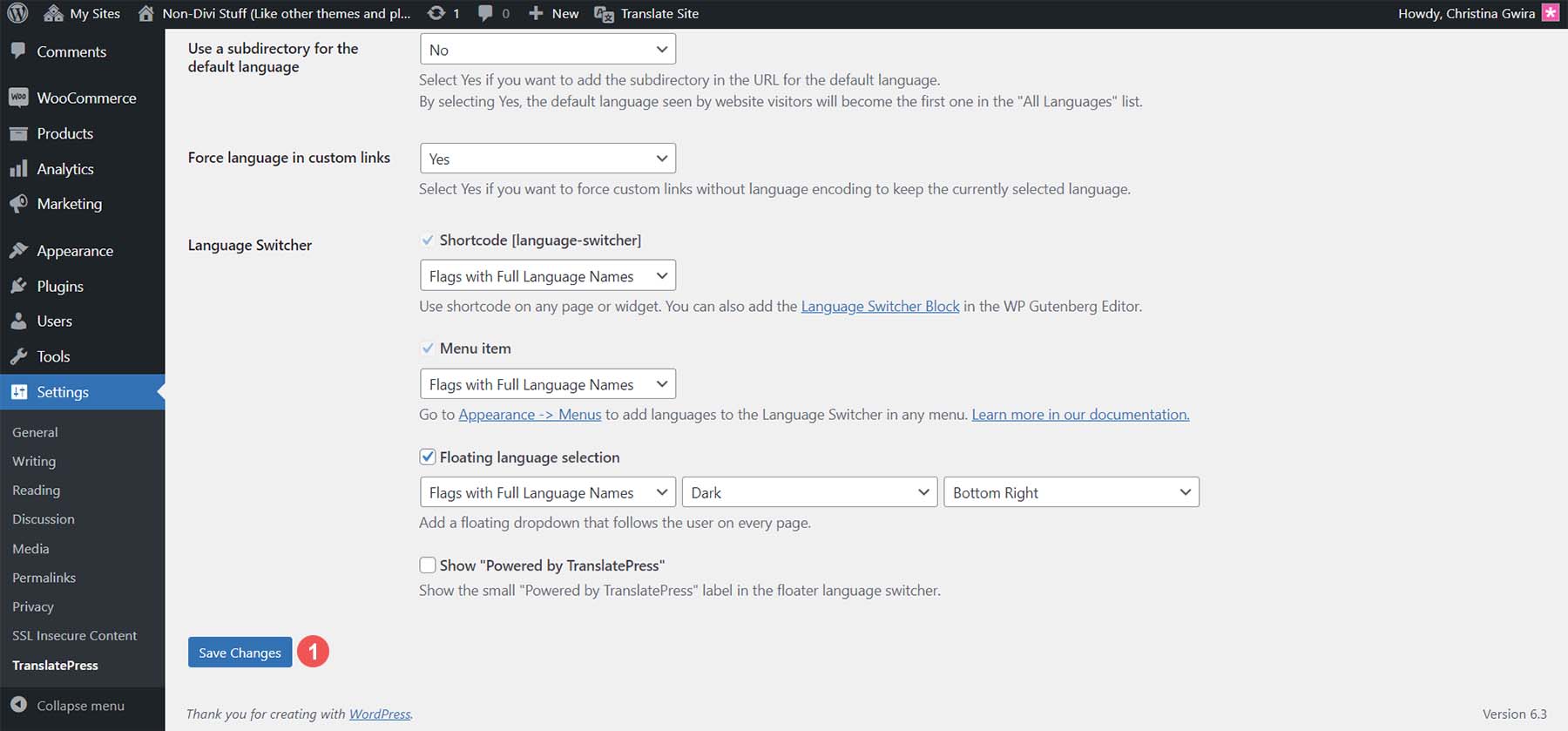
Ahora que nuestros idiomas están configurados, guardemos nuestros cambios y preparémonos para crear nuestro selector de idiomas.
Cree un conmutador de idiomas para su sitio web
Un conmutador de idiomas es lo que sus usuarios utilizarán para navegar entre los diferentes idiomas en la interfaz de su sitio web. TranslatePress viene con una variedad de formas de mostrar este widget.
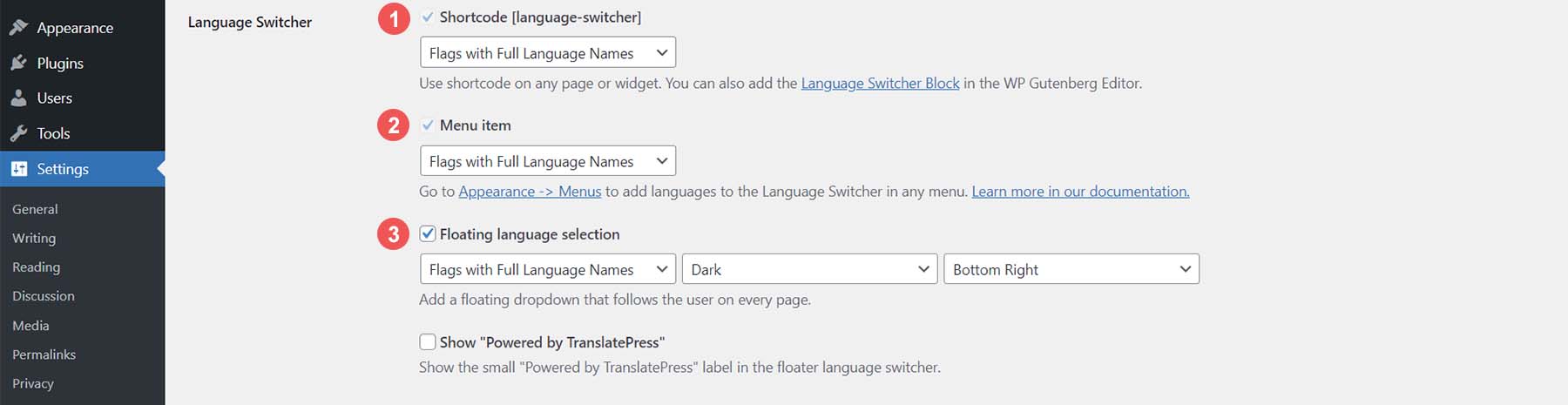
- Código corto: el código corto [cambiador de idioma] le permite usar el código corto
- Elemento de menú: agrega el selector de idioma a su menú de WordPress
- Widget de idioma flotante: agrega un widget de idioma flotante a la interfaz de su sitio web
Por ejemplo, usaremos el widget de elemento de menú de TranslatePress a través del Editor de bloques. Para ello, comenzamos colocando el cursor sobre Apariencia . Luego, haga clic en Editor .
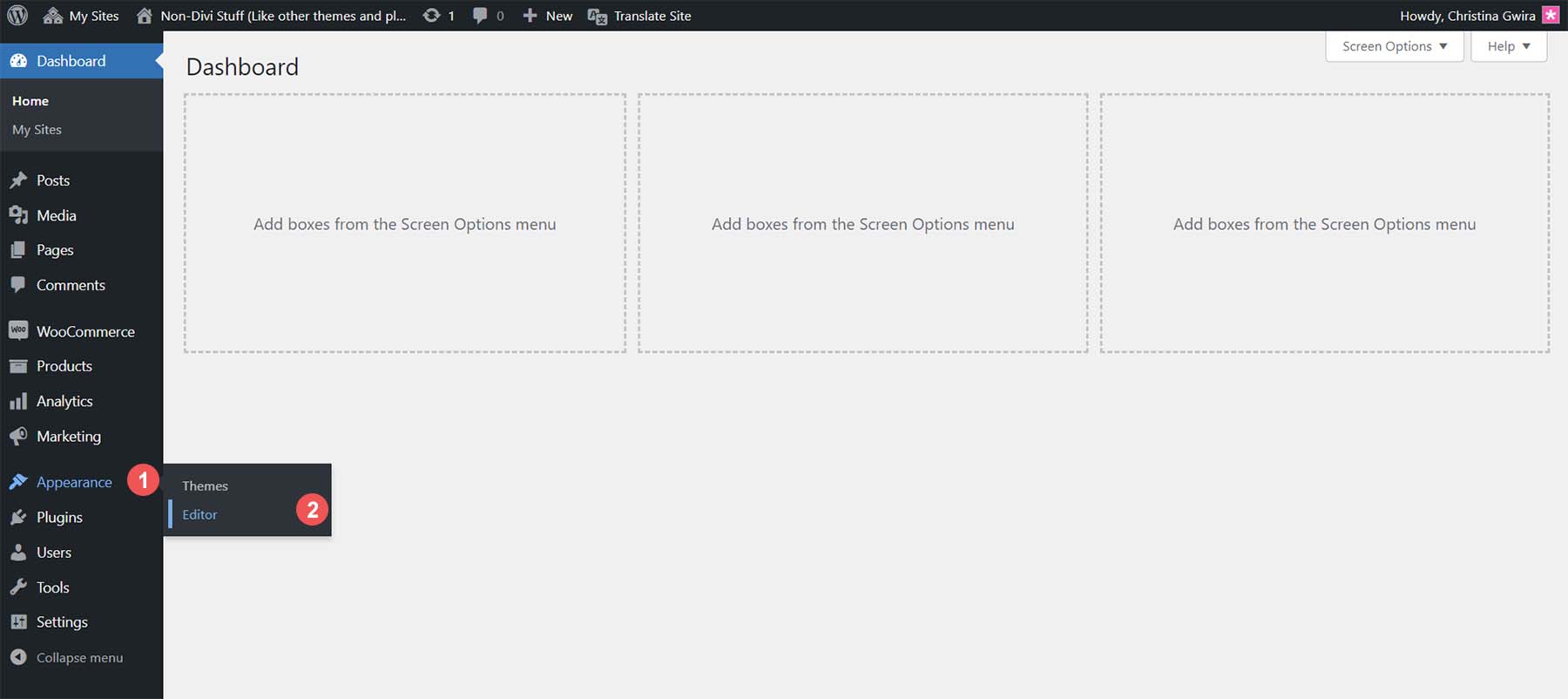
Una vez en el Editor de bloques, haga clic en Patrones . Esto abrirá los diversos patrones utilizados por nuestro tema.
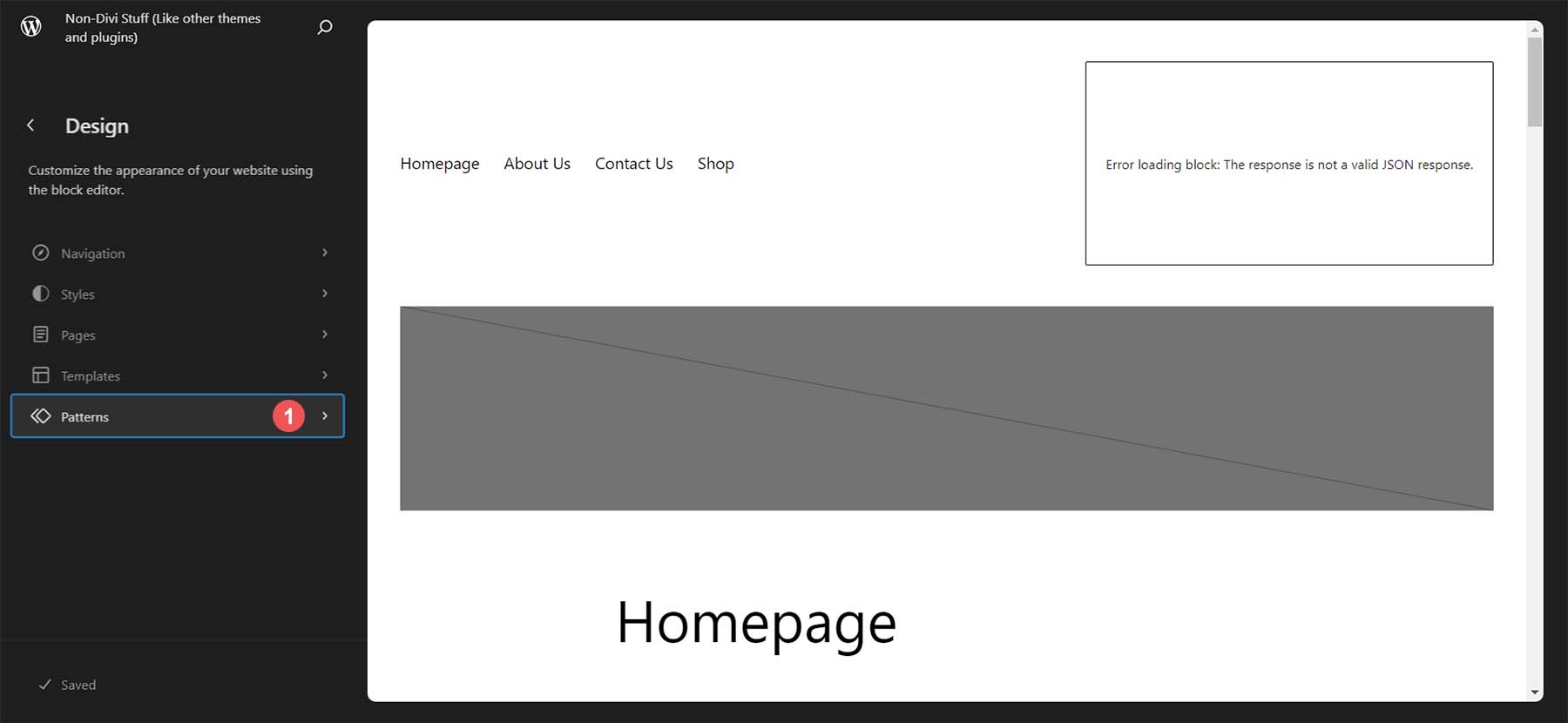
Luego, desplácese hacia abajo y, en Partes de la plantilla, haga clic en Encabezado . Finalmente, haga clic en la instantánea de la parte de la plantilla de encabezado en el lado derecho de la pantalla. Ahora, estamos editando nuestro patrón de encabezado para agregar el blog de TranslatePress a nuestro menú.
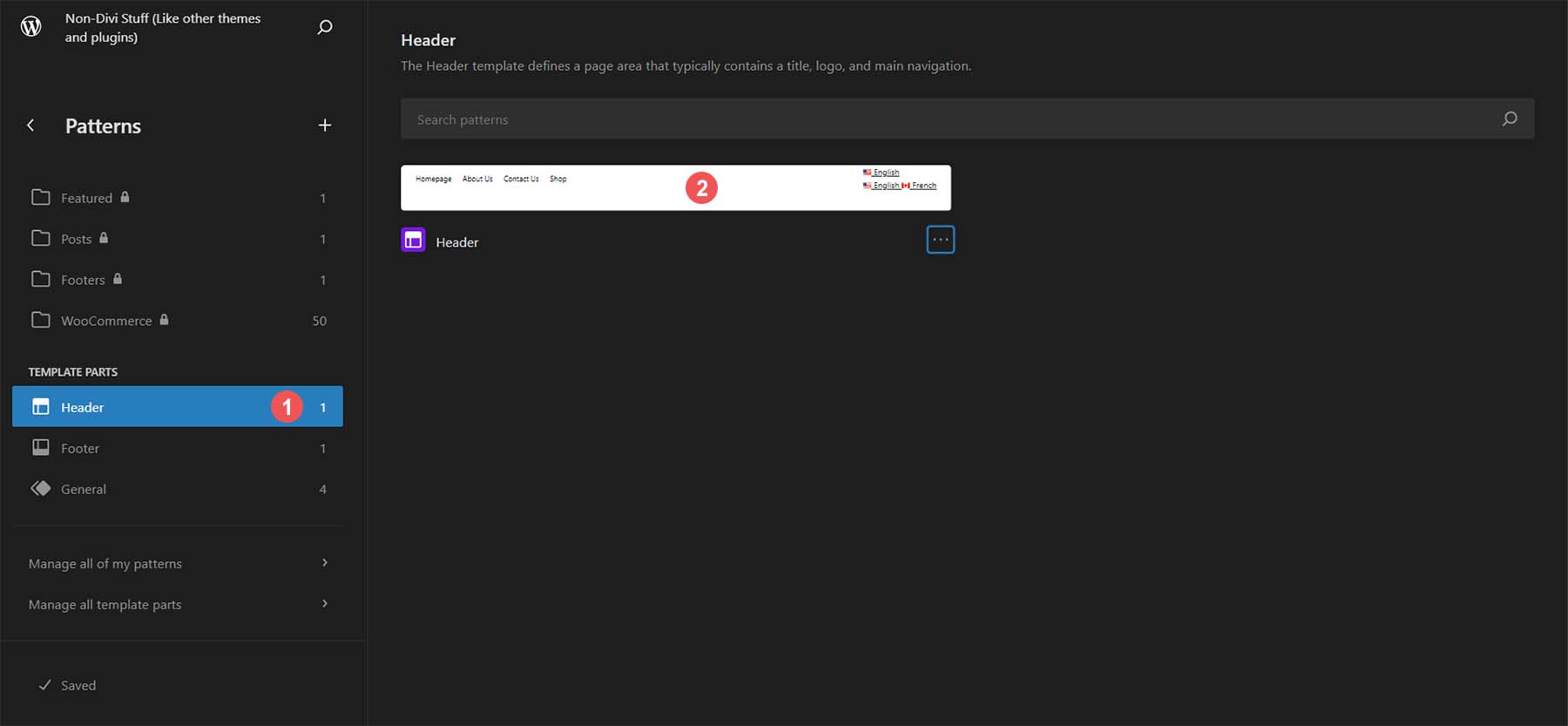

Una vez en la parte del Encabezado, ahora podemos agregar el Bloque TranslatePress a nuestro Encabezado. Haz clic en el ícono más . Luego, busque el conmutador de idioma .
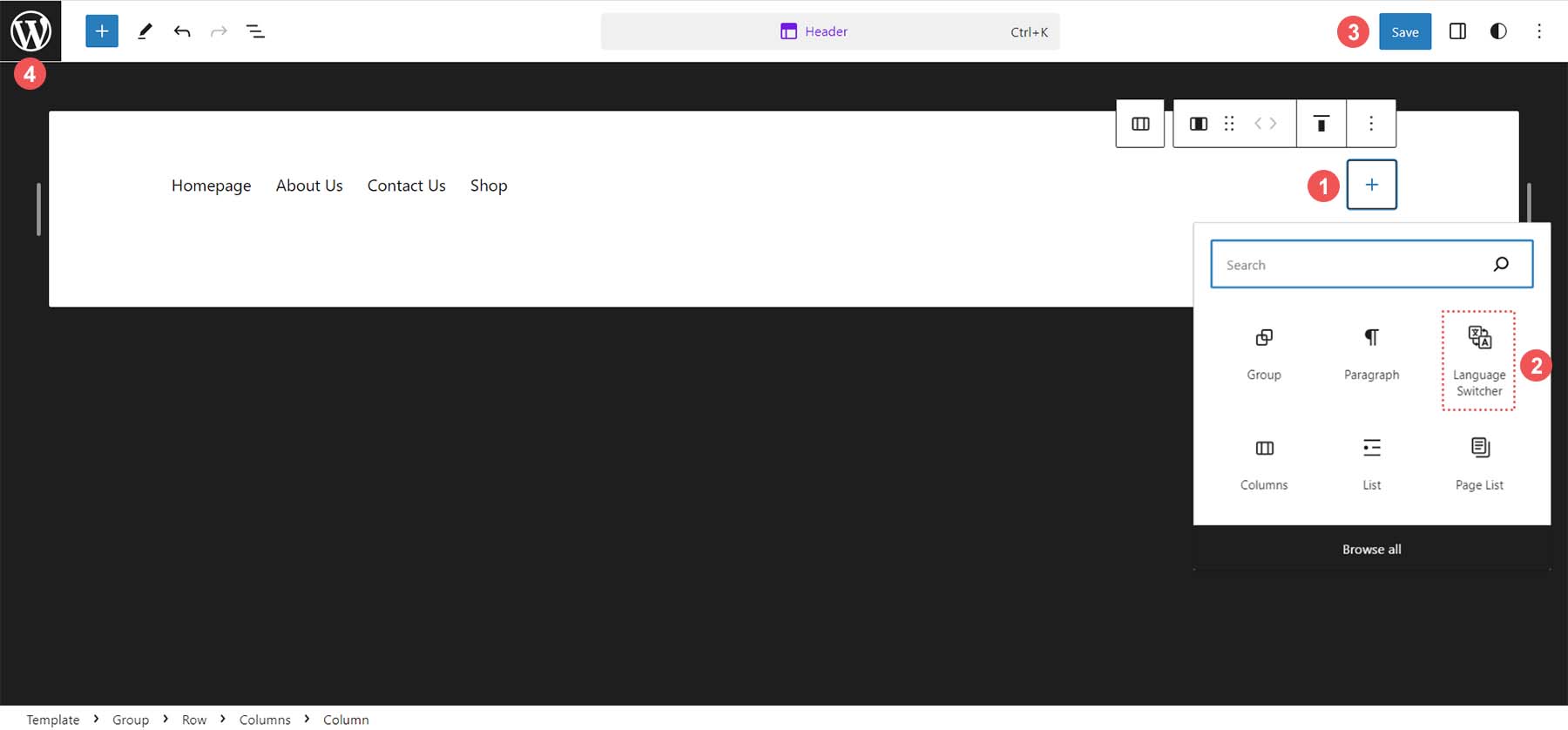
Haga clic en el bloque de cambio de idioma . Esto lo agregará a la parte de la plantilla de encabezado. Observe que muestra nuestro idioma principal y secundario. Podemos ir a la configuración de TranslatePress y editar su apariencia. Luego, haga clic en el botón azul Guardar en la parte superior derecha.
Ahora, veamos cómo podemos personalizar nuestro bloque de cambio de idioma.
Personalización del bloque de cambio de idioma
Con el bloque de cambio de idioma, puedes decidir fácilmente entre cinco formas diferentes de mostrar tu bloque. Primero, haga clic en el bloque de cambio de idioma . Luego, haz clic en el ícono de configuración en la parte superior derecha . Desde allí, haga clic en el menú desplegable Mostrar . Se le presentan las opciones de visualización. Para nuestro tema, elegiremos la vista Nombres de idiomas completos. Luego, haga clic en el botón azul Guardar . Finalmente, haga clic en el ícono de WordPress en la parte superior izquierda para salir del editor y volver al panel de WordPress.
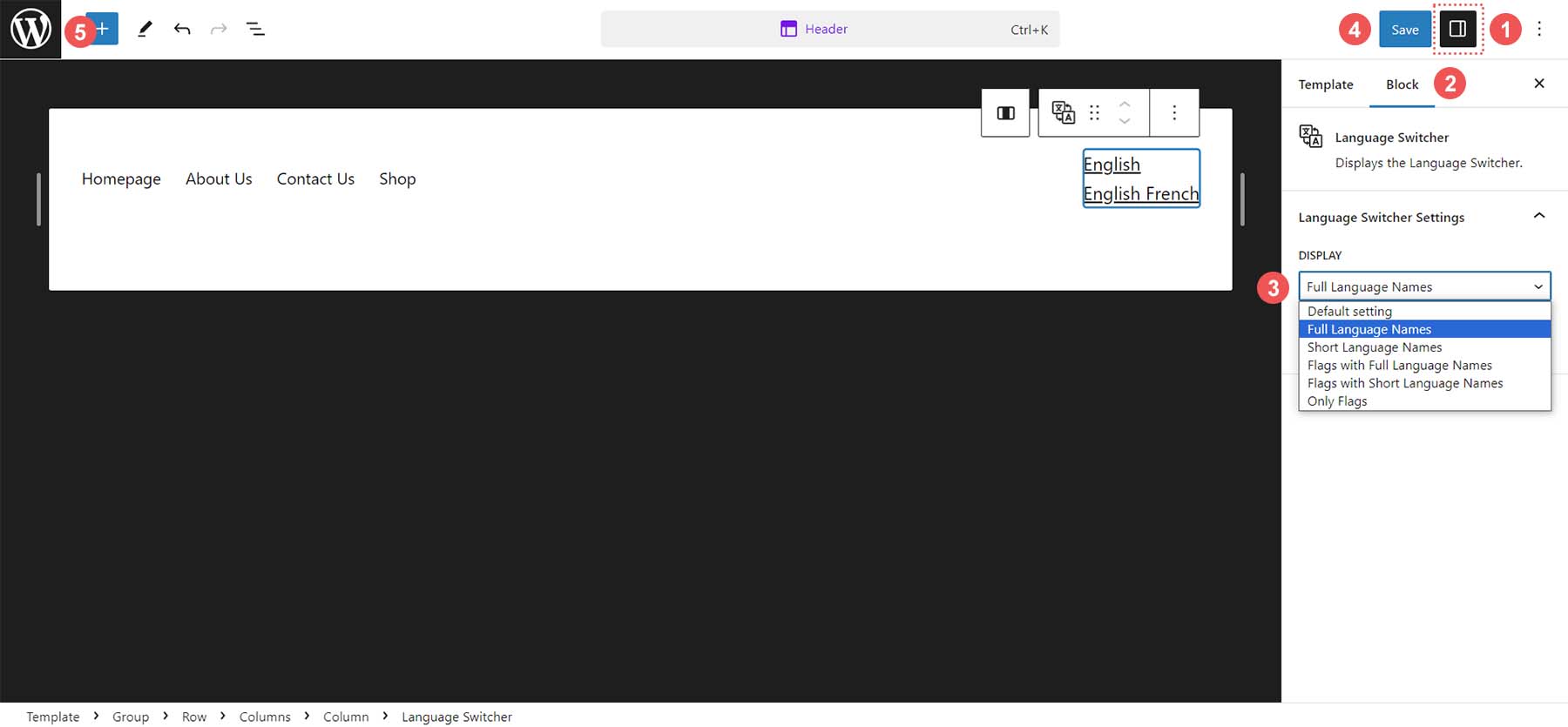
Ahora que tenemos nuestro Selector de idiomas, podemos comenzar a traducir nuestro contenido con TranslatePress.
Comience a traducir su contenido
Desde el panel de WordPress, coloque el cursor sobre Páginas y luego haga clic en Todas las páginas .
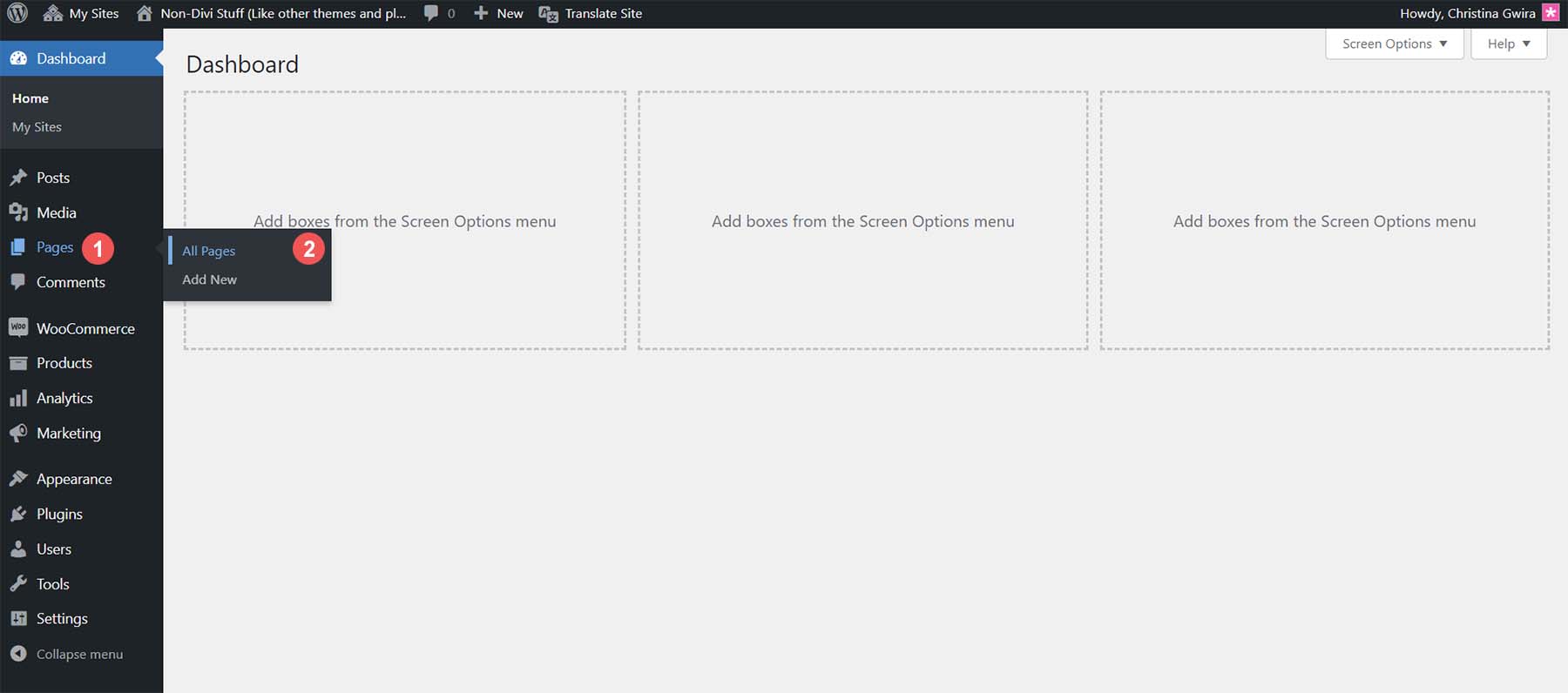
Coloca el cursor sobre la página que deseas traducir. En el menú desplegable que aparece, haga clic en Editar .
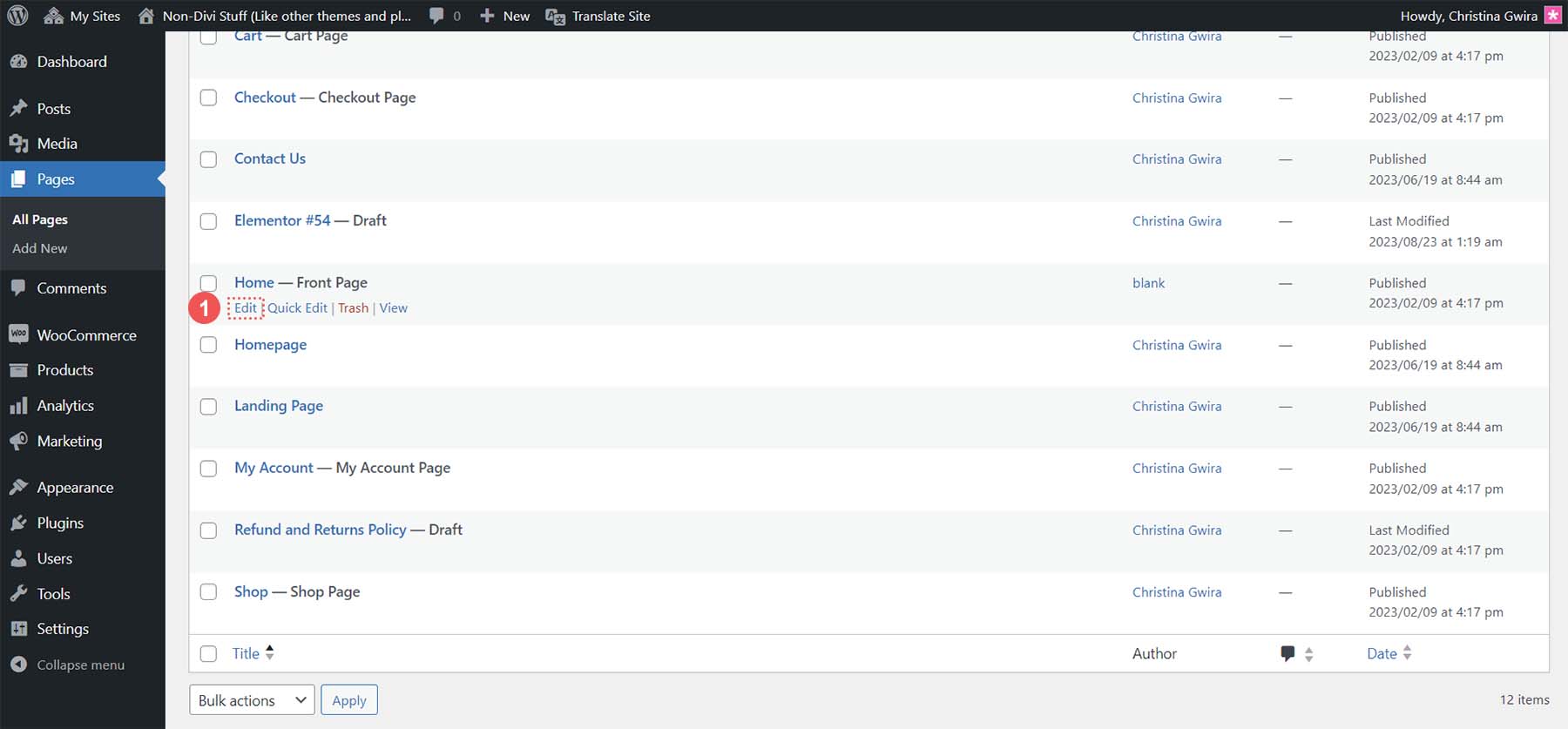
En la parte superior del Editor de bloques, haz clic en el botón azul Traducir .
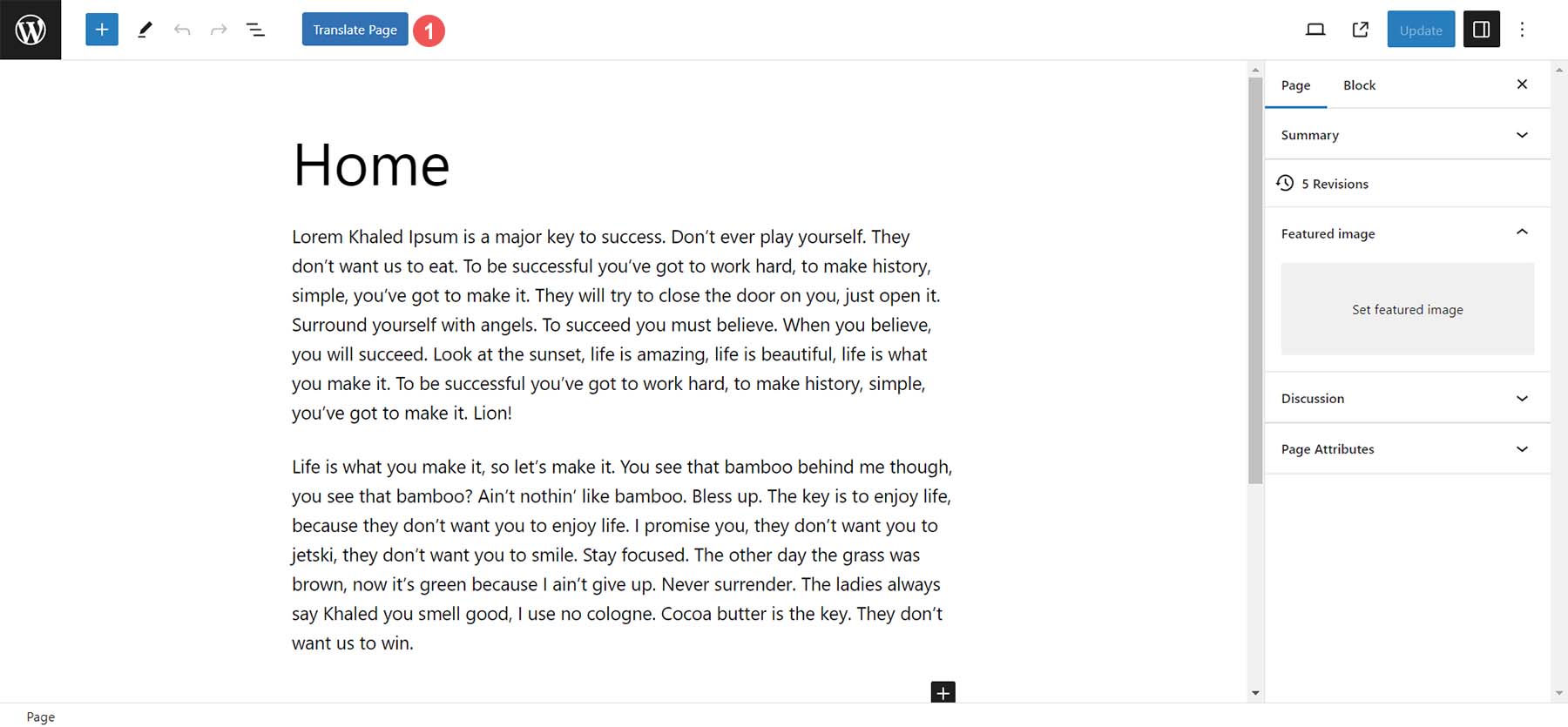
Ahora comencemos a traducir nuestra página de inicio. Primero, traduciremos manualmente nuestra página.
Traducir WordPress manualmente con TranslatePress
Una vez en el Editor de traducción de TranslatePress, puede seleccionar manualmente las cadenas y el contenido que desea traducir. En el menú desplegable de tu idioma principal, haz clic en el menú desplegable . Esto enumera todos los lugares de su página que se pueden traducir manualmente.
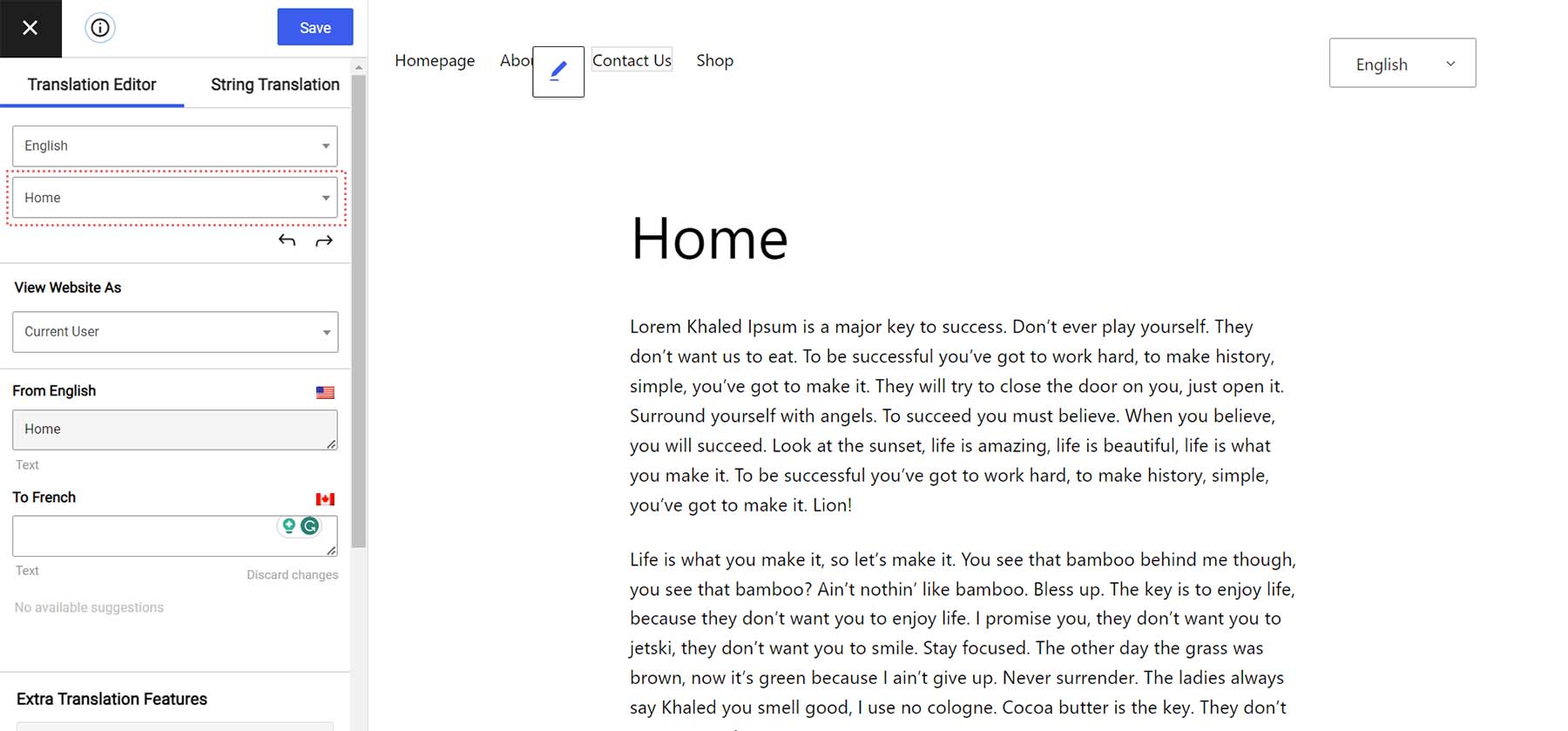
Primero, comencemos traduciendo el texto del cuerpo de nuestra página. Haga clic en el menú desplegable debajo de su idioma principal . Luego, haz clic en el primer párrafo del cuerpo del texto . TranslatePress le ofrece una vista previa de las primeras líneas de las áreas de traducción disponibles de nuestra biblioteca de cadenas de páginas.
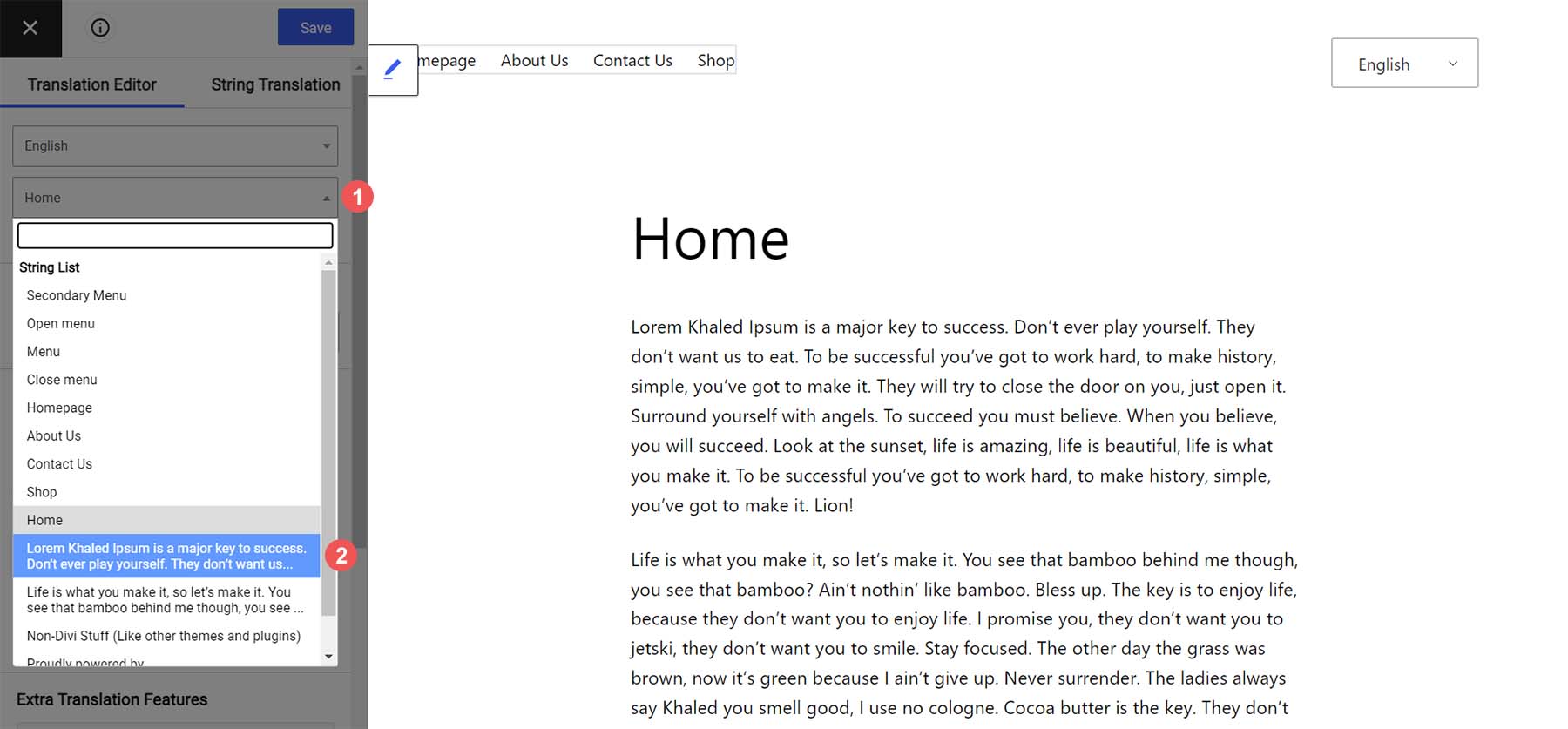
Observe que el contenido de su página actual se encuentra bajo el título de su primer idioma. A continuación, ingrese su copia traducida humana para este párrafo. Finalmente, haga clic en el botón azul guardar .
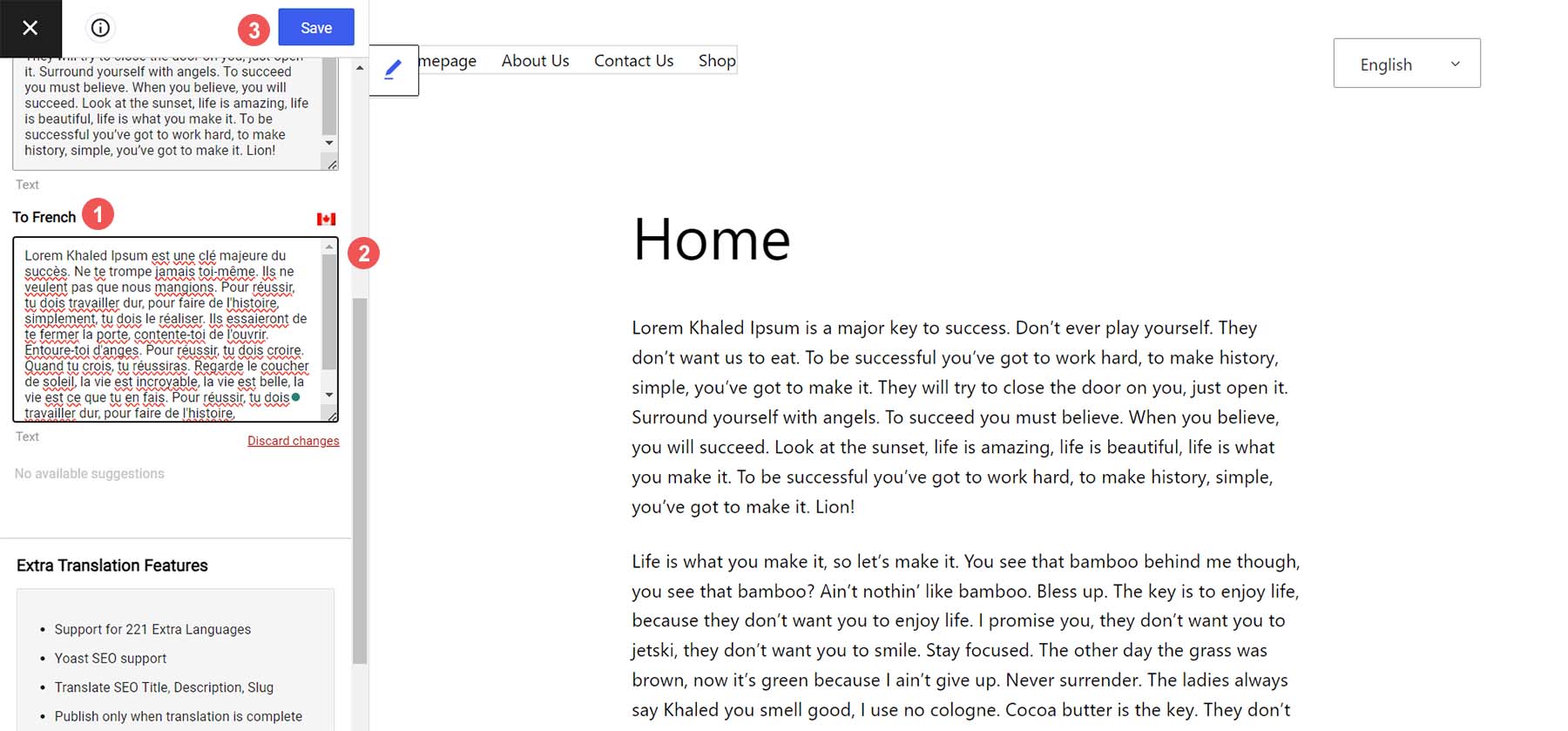
Después de ingresar su texto, notará un pequeño identificador que le permitirá saber que este bloque de contenido ha sido traducido a mano.
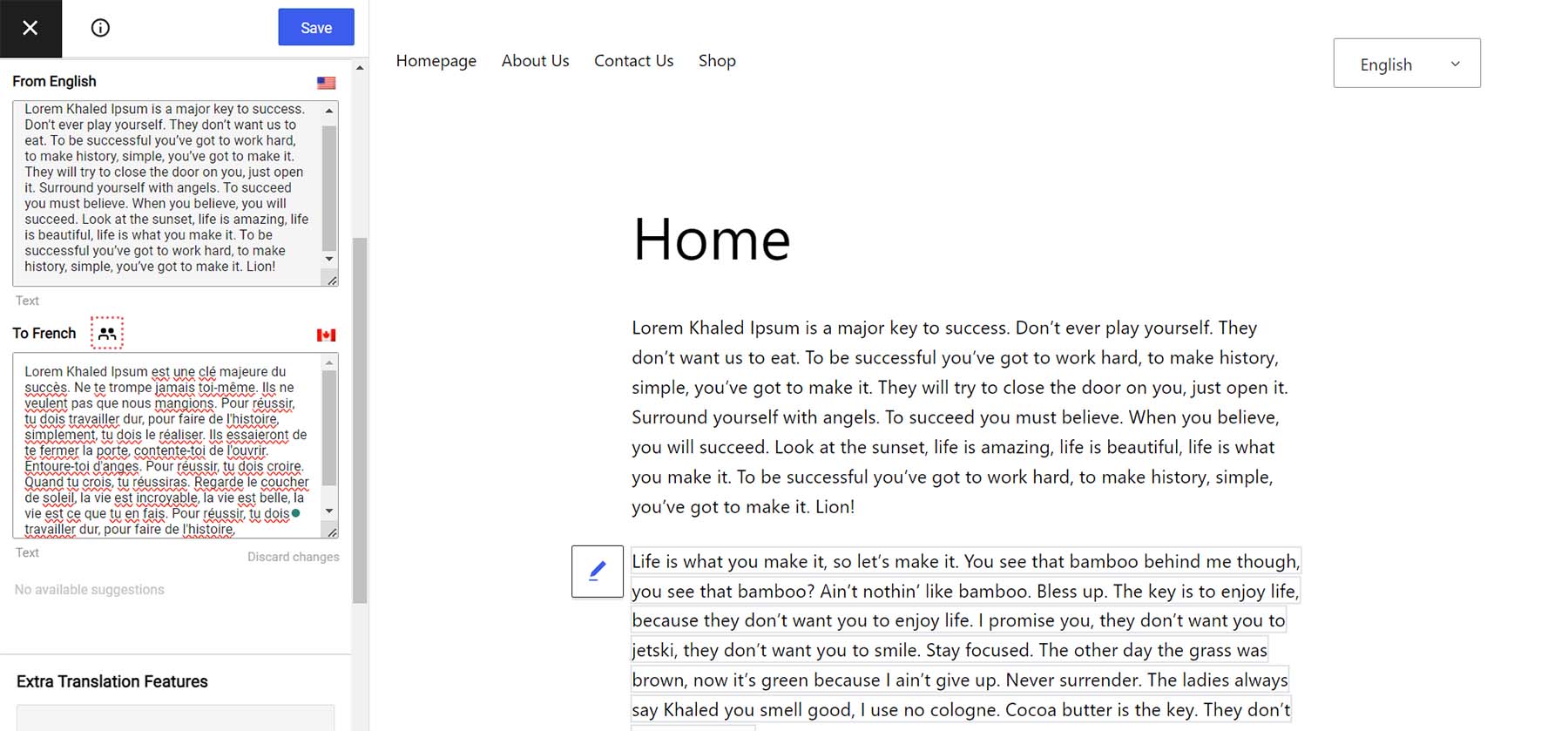
Ahora, salgamos del Editor de bloques. Nuestro texto traducido aparece cuando vamos a la parte frontal de nuestro sitio web y cambiamos el idioma en nuestro selector de idiomas. Además, observe que nuestra URL cambia para mostrar que estamos en la página del idioma secundario.
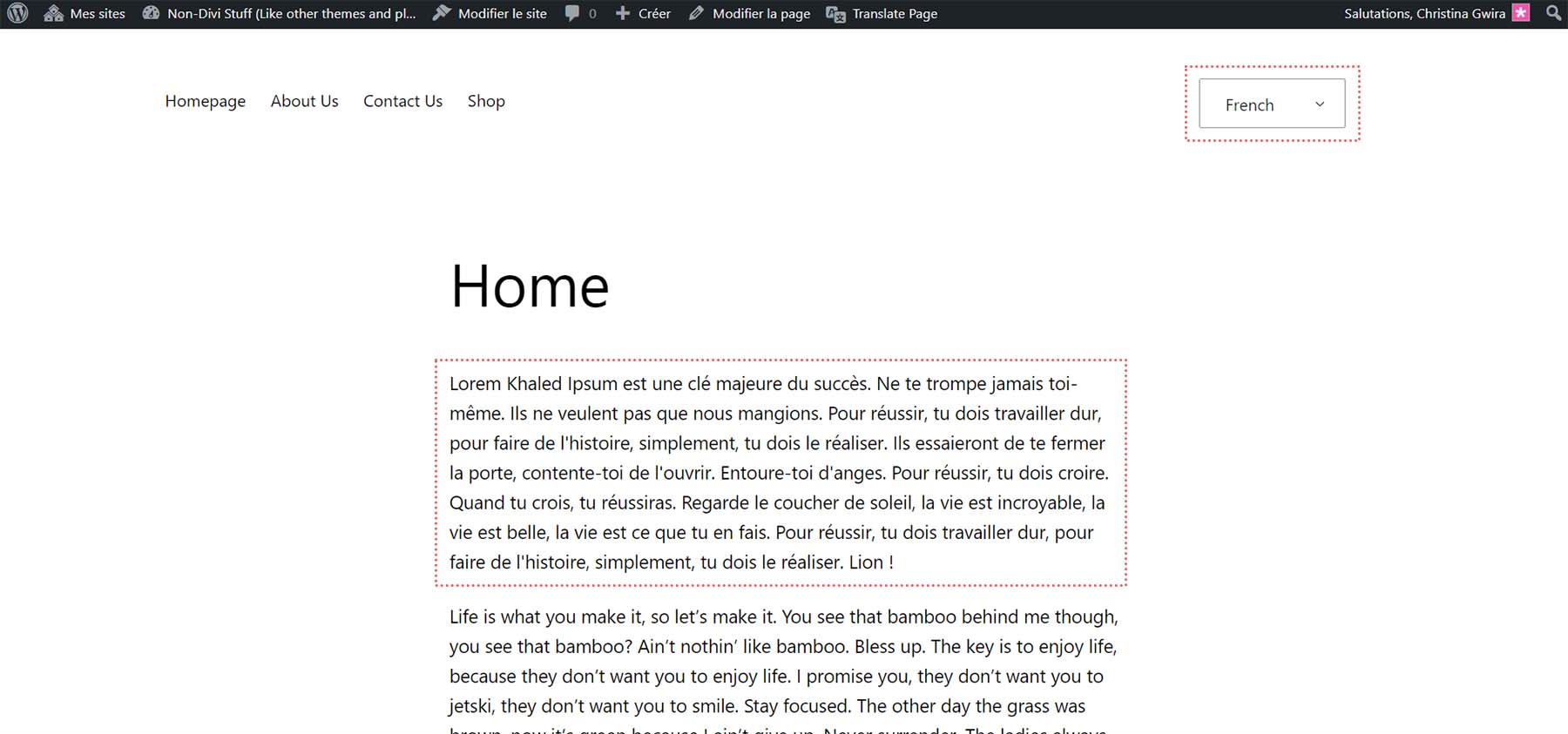
Sigamos traduciendo otras cadenas de nuestra página, como el título de la página y un menú. En el editor de traducción de TranslatePress, podemos usar estas pequeñas flechas para navegar entre cadenas y bloques de texto. Haga clic en estas flechas para navegar al segundo párrafo de nuestra página. Ingrese su copia y luego haga clic en el botón azul Guardar .
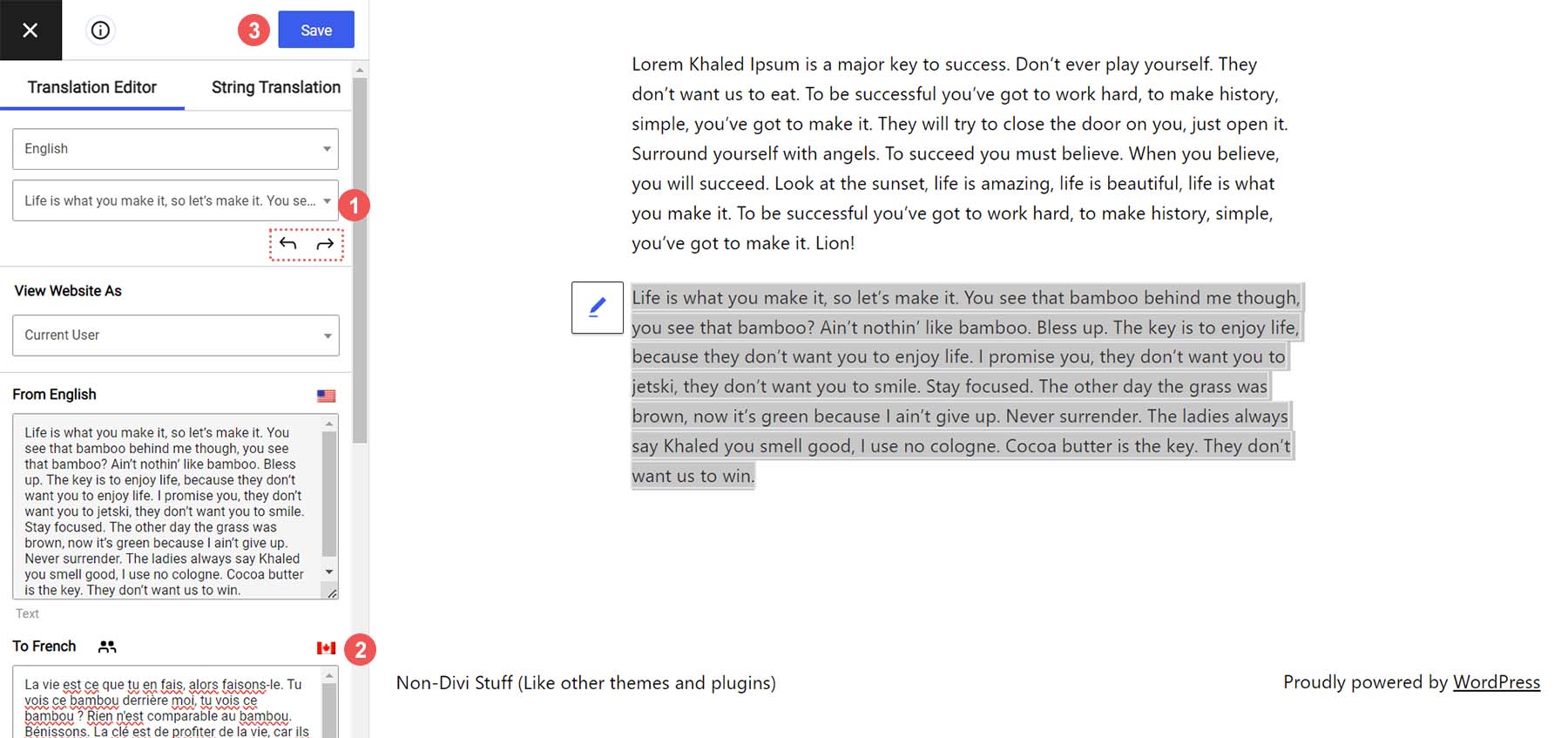
Ahora nuestro cuerpo está totalmente traducido a mano:
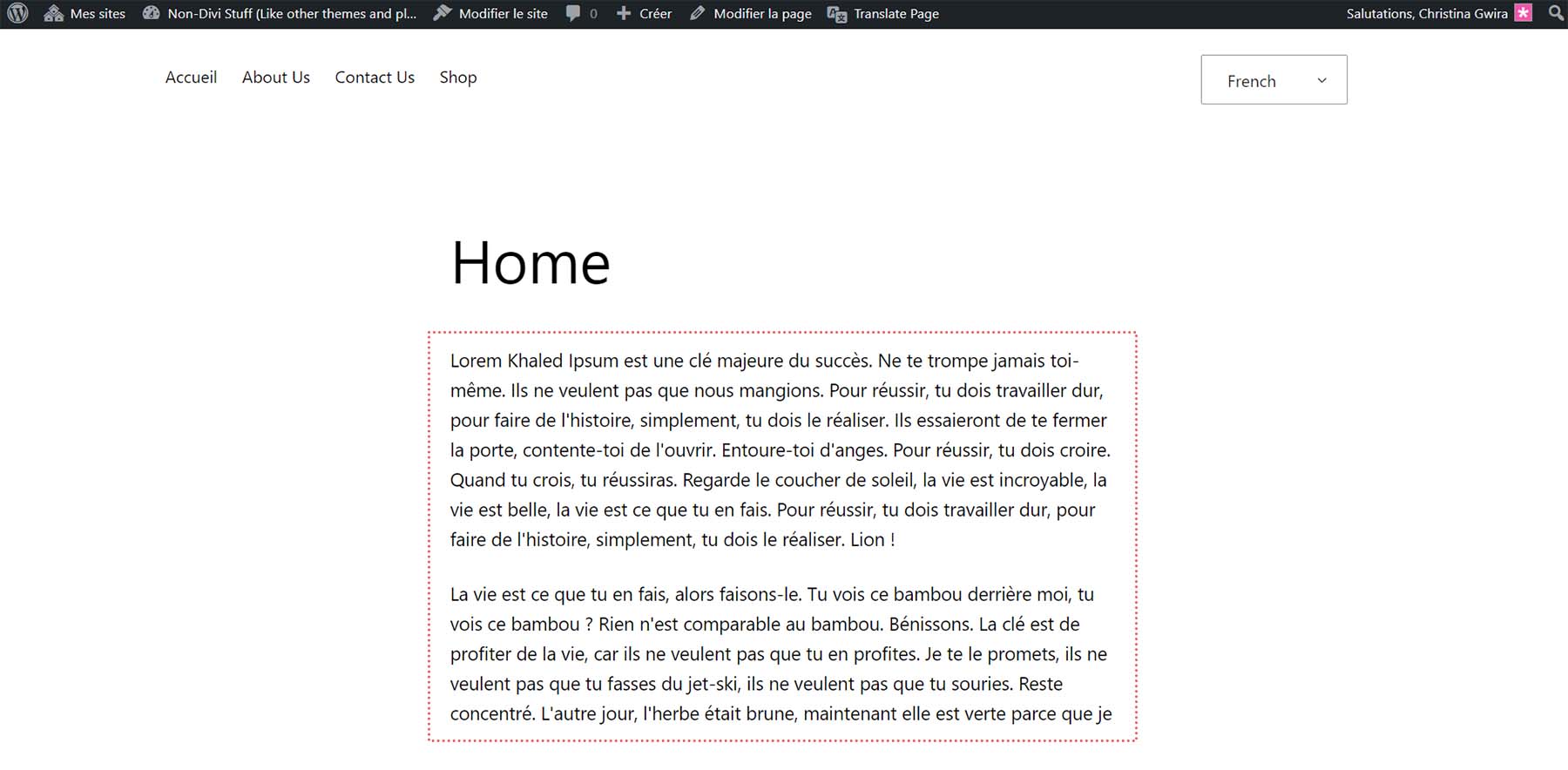
Pero, ¿qué pasaría si no tuviéramos acceso a un traductor y quisiéramos utilizar la traducción automática para crear nuestro sitio multilingüe? Podemos hacerlo con TranslatePress.
Traducir WordPress automáticamente con TranslatePress
Debe crear una cuenta de Google Cloud Console para traducir automáticamente su sitio web de WordPress con TranslatePress. Google tiene un excelente tutorial sobre cómo crear su cuenta de Google Cloud Console, así como su clave API de Google Translate. Con esto en la mano, ahora podemos volver a TranslatePress.
Coloca el cursor sobre Configuración . Luego, haga clic en TraducirPress . A continuación, haga clic en la pestaña Traducción automática y, finalmente, haga clic en Sí para habilitar la traducción automática .
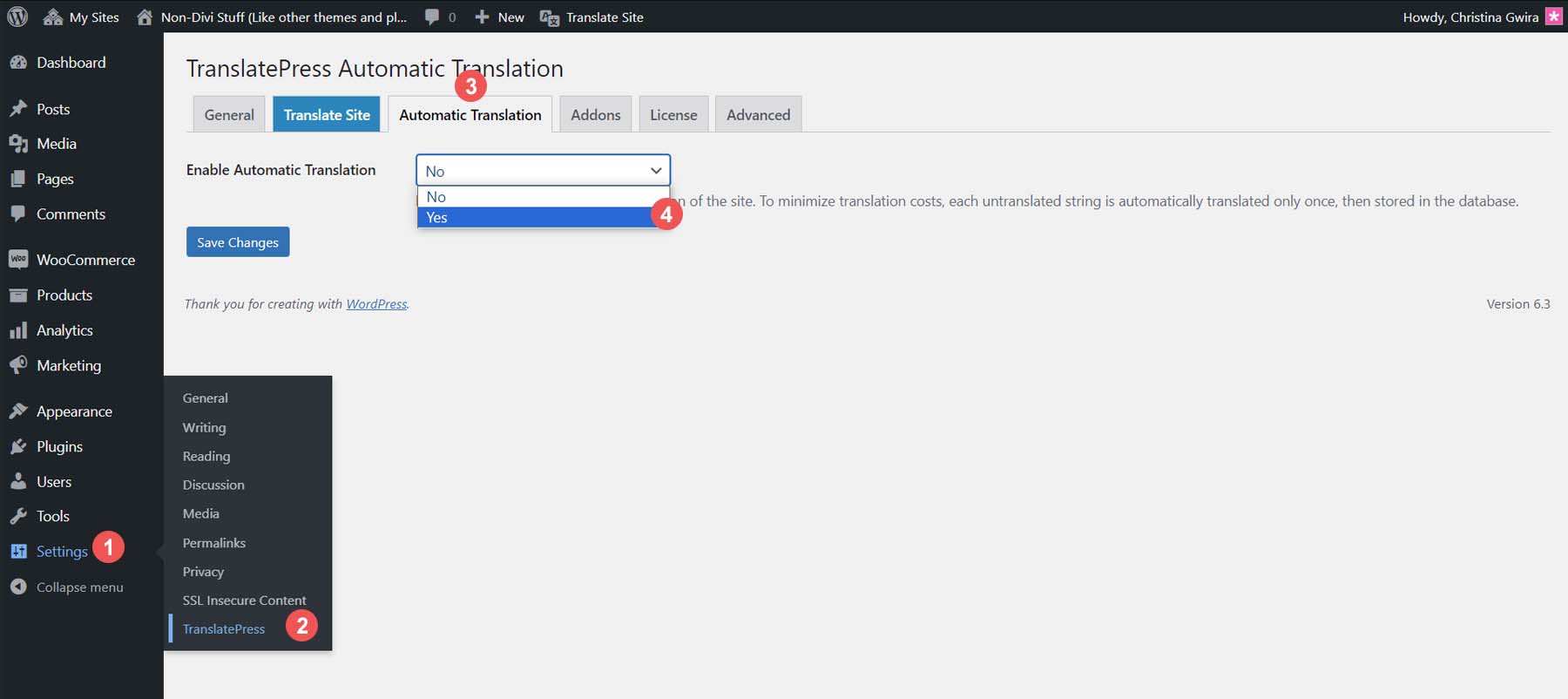
Ahora verá la configuración para controlar cómo su sitio web maneja la traducción automática. Primero, configure el motor de traducción en Google Translate v2 . A continuación, habilite Block Crawlers . Si lo desea, puede limitar la cantidad de caracteres traducidos por día. Hemos dejado esta configuración predeterminada. Finalmente, haga clic en el botón guardar .
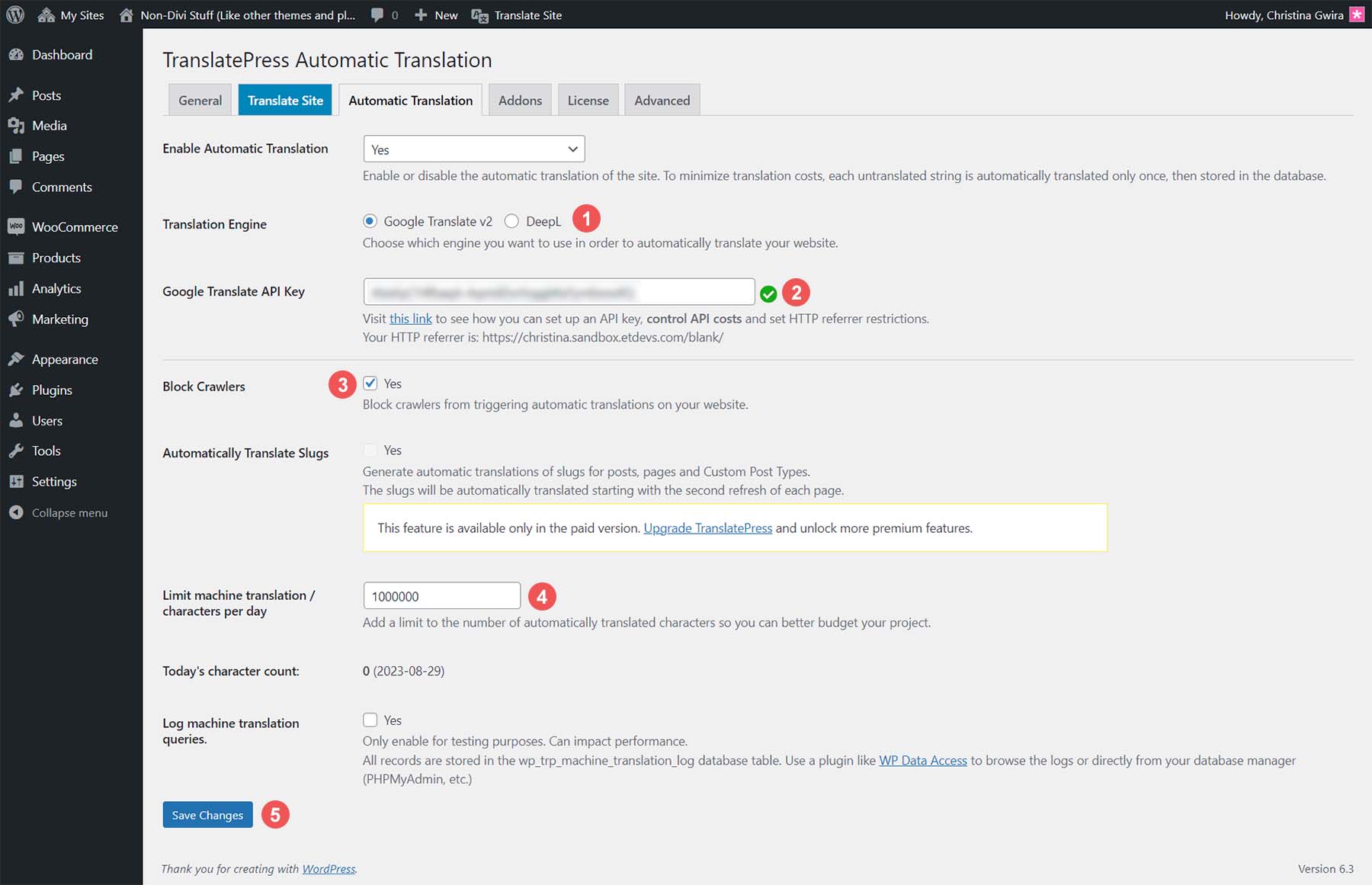
Equipado con nuestra API de Google Translate, probemos la nueva configuración de traducción automática de nuestro sitio web de WordPress.
Pruebe su nuevo sitio web multilingüe de WordPress
Naveguemos hasta la parte frontal de nuestro sitio web. Tradujimos manualmente parte de nuestra página de inicio. Sin embargo, probemos la traducción automática de TranslatePress en nuestra página Acerca de. Haga clic en el enlace Acerca de de nuestro menú. Luego, haga clic en nuestro idioma secundario, francés, desde el widget de cambio de idioma . Así es como se ve nuestra página en nuestro idioma principal, inglés:
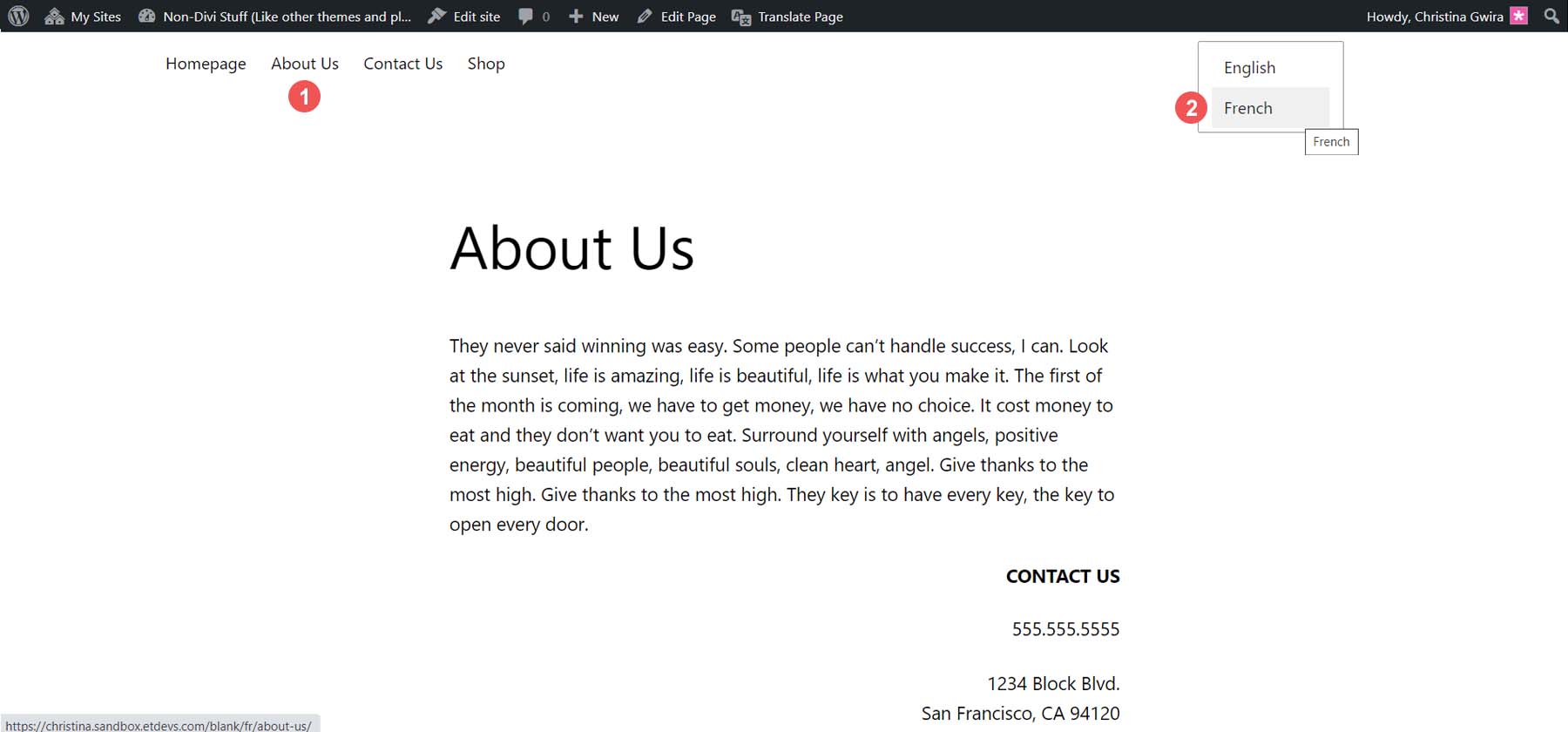
Después de nuestra traducción automática, toda nuestra página, incluido nuestro menú y pie de página, ha sido traducida a nuestro idioma secundario:
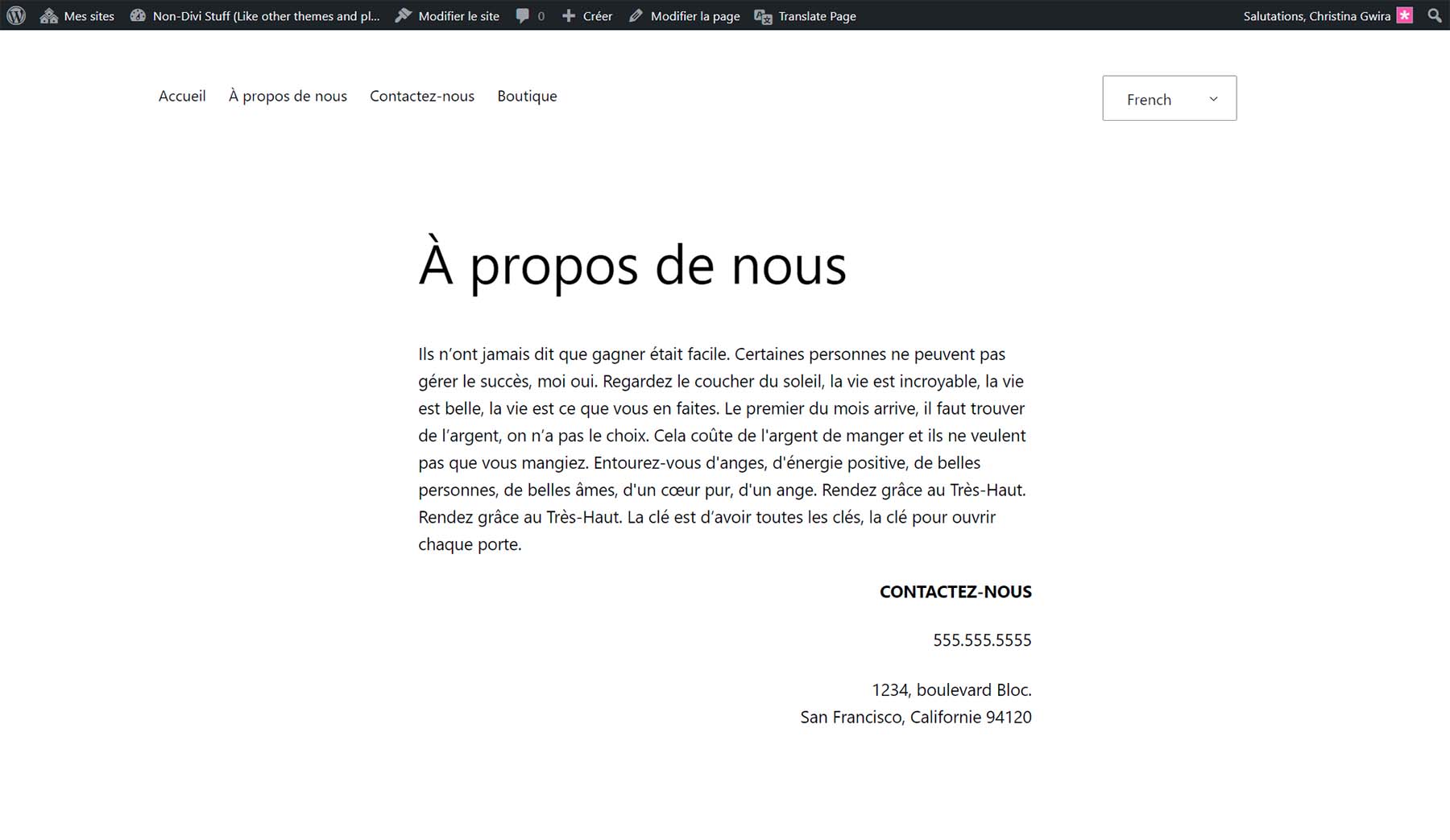
Tener la opción de elegir entre traducción automática y manual hace que TranslatePress sea la opción aparente para un complemento de traducción sólido.
Más opciones de traducción de WordPress
Si bien TranslatePress es un buen complemento para traducir WordPress, es posible que necesites algo diferente para tu sitio multilingüe. Aquí hay algunas opciones que quizás quieras considerar junto con TranslatePress:
- WPML: el estándar de oro en la traducción de WordPress, WPML funciona con más de 40 idiomas y tiene más de 600 integraciones con varios temas, complementos y herramientas en el ecosistema de WordPress.
- Polylang: Polylang, el complemento multilingüe más popular en el repositorio de complementos de WordPress, maneja publicaciones, páginas, medios, categorías, etiquetas de publicaciones, tipos de publicaciones personalizadas y taxonomías, y canales RSS, todo ello al mismo tiempo que admite scripts RTL.
- GTranslate: la forma más sencilla de llevar Google Translate a su sitio web de WordPress, este complemento agrega un widget de cambio de idioma personalizable con tecnología de Google Translate para agregar traducción automática a más de 30 idiomas.
- Weglot: Weglot, uno de los pocos complementos de traducción que brinda funcionalidad de colaboración dentro de su interfaz, puede trabajar con más de 100 idiomas diferentes y permite que su equipo trabaje junto a usted mientras trabaja en su nuevo sitio web multilingüe.
- Multilenguaje: Con un enfoque en la traducción humana, este complemento funciona bien para aquellos que ya tienen la traducción de su sitio web y solo necesitan una herramienta que les ayude a darle vida a su traducción en WordPress.
Conclusión
Tener un sitio web multilingüe tiene muchos beneficios y, con los complementos de WordPress, es posible crear uno. Ya sea que necesite traducciones automáticas de un servicio externo o que ya haya contratado a un traductor para crear el contenido multilingüe de su sitio web, una herramienta puede ayudarlo a traducir WordPress de manera efectiva. TranslatePress es un complemento que permite la gestión de traducciones automáticas y manuales en WordPress. Crear su sitio web multilingüe de WordPress con TranslatePress le brinda lo mejor de ambos mundos en cuanto a precisión de traducción y facilidad de uso. Considere utilizar este eficaz complemento la próxima vez que necesite agregar otro idioma a su sitio web de WordPress.
